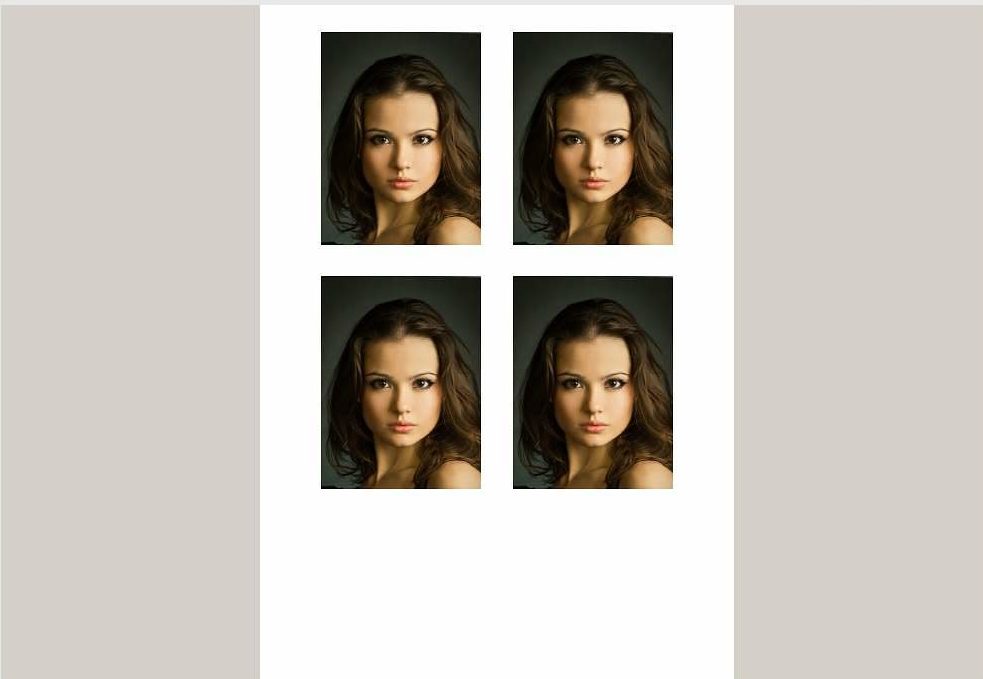Cách in khổ A3 trên máy in A4
Máy in có thể in ở chế độ dọc hoặc ngang. Ở chế độ dọc, là chế độ mặc định, máy in sẽ in các trang có chiều rộng 8,5 inch và chiều cao 11 inch. Ở chế độ nằm ngang, trang sẽ lật sang một bên. Chế độ này có thể hữu ích nếu bạn đang cố chuyển một bảng tính hoặc một ký tự rộng lên giấy.
Để chuyển sang chế độ ngang trước khi in tài liệu, hãy mở hộp thoại Page Setup (File, Page Setup), sau đó chọn một tùy chọn (Portrait hoặc Landscape) bằng cách nhấp vào một trong các biểu tượng bên dưới Orientation.
Nội dung của bài viết
Hướng dẫn in trên máy in A4 định dạng A3
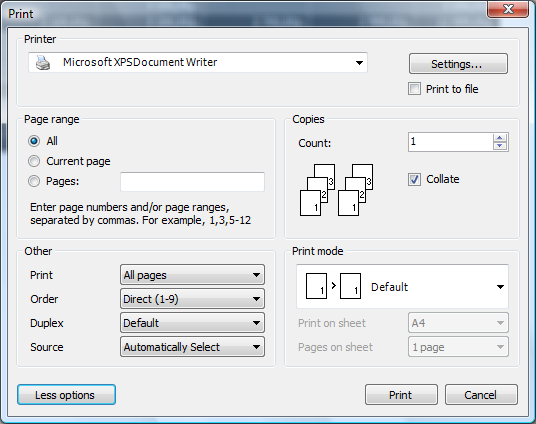 Theo mặc định, nhiều máy in được đặt ở chế độ dọc. Việc chuyển chế độ này sang chế độ ngang có thể được thực hiện theo một trong hai cách dưới đây.
Theo mặc định, nhiều máy in được đặt ở chế độ dọc. Việc chuyển chế độ này sang chế độ ngang có thể được thực hiện theo một trong hai cách dưới đây.
- Đặt chế độ trong cài đặt trang.
- Đặt chế độ trong cài đặt máy in.
Làm cách nào để định cấu hình chế độ trong cài đặt trang?
Trong các chương trình như Microsoft Word, Excel, Internet Explorer hoặc các chương trình khác mà bạn có thể in, bố cục của trang tính có thể được thay đổi trong tab Thiết lập trang.
Microsoft Office 2007 trở lên:
Trên thanh menu Ribbon, bấm vào Bố cục hoặc Bố cục Trang. Trong tab Thiết lập trang, chọn Hướng và chọn Ngang.
Microsoft Office 2003 trở về trước, trình duyệt Internet:
Mở Thiết lập trang hoặc Tùy chọn sau khi nhấp vào nút In và đặt bố cục trang thành Ngang. Sau khi thay đổi, bạn có thể xem bản xem trước để đảm bảo rằng định dạng ngang đang được sử dụng.
Làm cách nào để đặt định dạng trong cài đặt máy in?
Bạn cũng có thể thay đổi định dạng Ngang và Chân dung trong cài đặt máy in. Nhập cài đặt máy in bằng cách làm theo các bước sau.
- Mở Control Panel và sau đó là tùy chọn Devices and Printers.
- Xác định vị trí máy in trong cửa sổ và nhấp chuột phải vào biểu tượng bằng chuột.
- Trong menu xuất hiện, hãy mở “Cài đặt” và tìm “Định hướng” trong menu cài đặt.
- Thay đổi cài đặt thành Ngang để đặt máy in sang định dạng ngang mặc định.
Ghi chú. Nếu bạn thay đổi định dạng bằng cài đặt máy in, máy in sẽ sử dụng chế độ bạn đã chọn làm chế độ mặc định. Nói cách khác, nếu bạn chuyển máy in sang chế độ ngang, thay vào đó tất cả các chương trình sẽ in ở định dạng ngang chân dung.
Bạn có thể sử dụng chương trình nào để đơn giản hóa công việc?
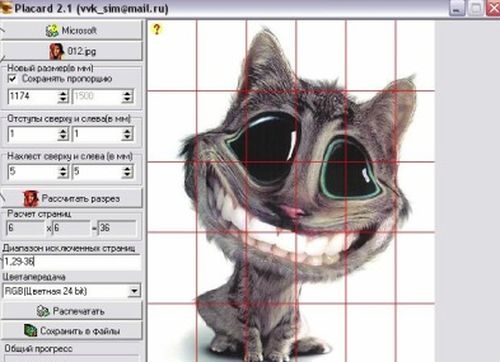 Nếu bạn đang thắc mắc làm thế nào để in khổ A3 lên hai tờ A4 thì hãy sử dụng một số tiện ích như PlaCard. Chương trình này là một giải pháp tuyệt vời và được tạo riêng cho ảnh trên một số tờ A4. Nhờ nó, bạn có thể tự động phân tách bất kỳ bức tranh nào thành một số phần nhất định, mỗi phần tương ứng với khổ giấy A4.
Nếu bạn đang thắc mắc làm thế nào để in khổ A3 lên hai tờ A4 thì hãy sử dụng một số tiện ích như PlaCard. Chương trình này là một giải pháp tuyệt vời và được tạo riêng cho ảnh trên một số tờ A4. Nhờ nó, bạn có thể tự động phân tách bất kỳ bức tranh nào thành một số phần nhất định, mỗi phần tương ứng với khổ giấy A4.
Ứng dụng chụp ảnh trên tờ A4 này bao gồm khả năng kích hoạt in chọn lọc, lưu các phần thành các tệp đồ họa riêng biệt.Nó cho phép bạn in hình ảnh chỉ bằng 3 cú nhấp chuột và tạo các tệp đồ họa bằng bảng tạm hoặc máy quét thông thường, nếu có. Cũng không thể không kể đến việc đưa vào tiện ích này khoảng ba mươi định dạng đồ họa.
Cần lưu ý rằng để trả lời câu hỏi làm thế nào để tạo áp phích A3 trên 2 tờ A4, bạn có thể tải xuống và chạy một ứng dụng như Easy Poster Printer. Nó cho phép in áp phích với nhiều kích cỡ khác nhau chỉ bằng vài cú nhấp chuột, chỉ sử dụng thiết bị văn phòng in tiêu chuẩn. Nhờ ứng dụng này, bạn có thể điều chỉnh chất lượng và vị trí của giấy, phóng to hoặc thu nhỏ tài liệu đồ họa, điều chỉnh độ rộng của đường đánh dấu, v.v.
Một ứng dụng hiệu quả và dễ sử dụng khác dành cho nhiều loại hình ảnh và tệp đồ họa khác là Posteriza. Chương trình này cung cấp một khối văn bản cụ thể cho phép bạn nhập văn bản. Để loại bỏ khối này, bạn chỉ cần vào phần thích hợp, sau đó xóa mọi thứ không cần thiết và nhấp vào “Áp dụng” để áp dụng các tham số mới.
Tất cả các chức năng liên quan đến việc điều chỉnh số lượng mảnh và kích thước của áp phích trong tương lai đều nằm trên tab “Kích thước”. Bằng cách sử dụng một trong những tiện ích được liệt kê, bạn có thể dễ dàng in bất kỳ tệp A3 nào trên giấy A4. Sau đó, bạn chỉ cần lấy những tờ giấy đã hoàn thành và buộc chặt chúng lại với nhau.
Bạn có thể gặp phải vấn đề gì?
 Nhược điểm chính là không thể in ngay áp phích khổ A3 trên máy in thông thường, vì khi dán các tờ giấy lại với nhau có thể xảy ra một số điểm bất thường có thể ảnh hưởng đến toàn bộ hình ảnh.Nhưng nếu bạn tiếp cận quá trình tham gia một cách đặc biệt cẩn thận, bạn có thể đạt được kết quả khá tốt.
Nhược điểm chính là không thể in ngay áp phích khổ A3 trên máy in thông thường, vì khi dán các tờ giấy lại với nhau có thể xảy ra một số điểm bất thường có thể ảnh hưởng đến toàn bộ hình ảnh.Nhưng nếu bạn tiếp cận quá trình tham gia một cách đặc biệt cẩn thận, bạn có thể đạt được kết quả khá tốt.